excel合并两个单元格内容
Excel中,有时我们需要将两个单元格的内容合并到一个单元格中,以实现数据的整合或满足特定的展示需求,以下为您详细介绍几种在Excel中合并两个单元格内容的方法:
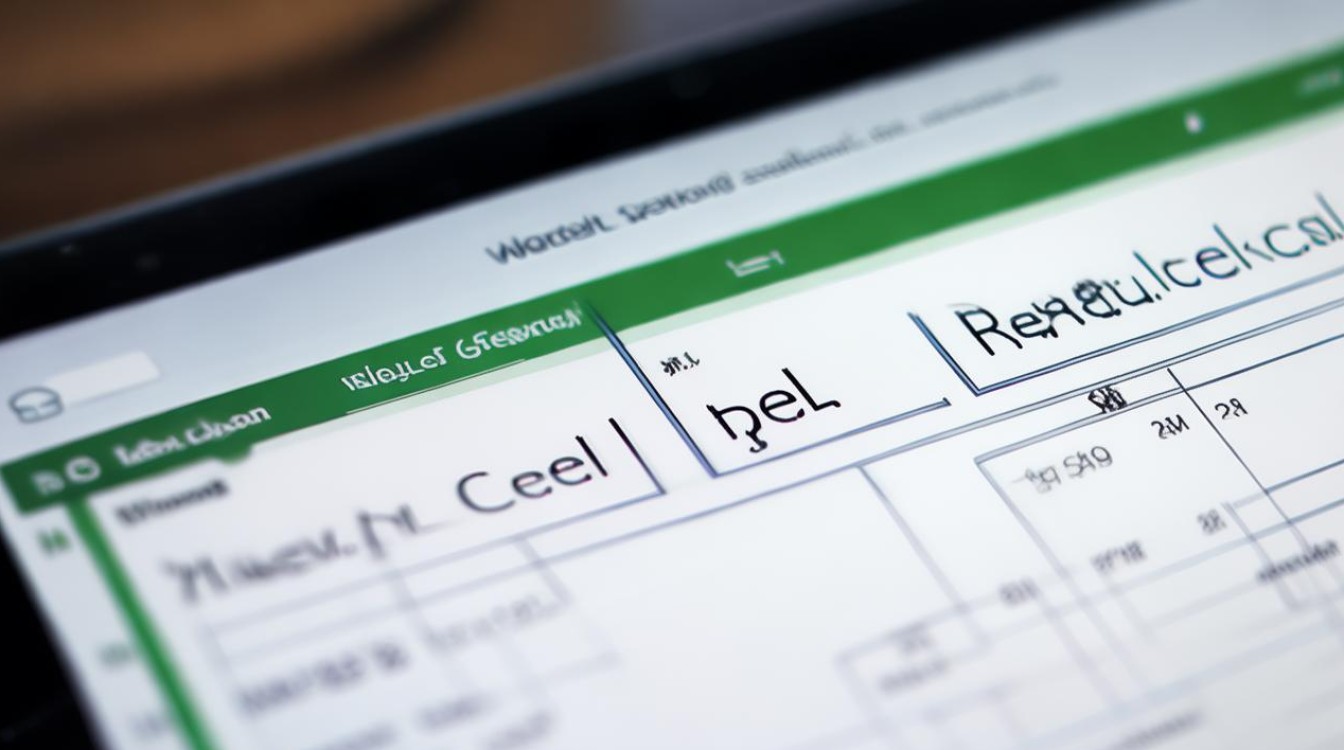
使用&运算符
&运算符是Excel中用于连接文本的常用工具,假设我们有两个单元格A1和B1,分别包含数据“Hello”和“World”,我们希望将它们合并到C1单元格中,在C1单元格中输入公式“=A1&B1”,按下回车键后,C1单元格就会显示“HelloWorld”,如果您希望在两个内容之间添加空格或其他字符,可以在&运算符之间添加相应的内容,输入“=A1&" "&B1”,就会得到“Hello World”。
| 单元格 | 数据 |
|---|---|
| A1 | Hello |
| B1 | World |
| C1 | =A1&B1(结果:HelloWorld) |
| C2 | =A1&" "&B1(结果:Hello World) |
使用CONCATENATE函数
CONCATENATE函数也可以实现单元格内容的合并,其语法为CONCATENATE(text1, text2, ...),对于上面的例子,在C1单元格中输入“=CONCATENATE(A1, B1)”,同样可以得到“HelloWorld”,与&运算符类似,您可以在函数中添加其他文本或字符,如“=CONCATENATE(A1, " ", B1)”,结果为“Hello World”。
| 单元格 | 数据 |
|---|---|
| A1 | Hello |
| B1 | World |
| C1 | =CONCATENATE(A1, B1)(结果:HelloWorld) |
| C2 | =CONCATENATE(A1, " ", B1)(结果:Hello World) |
使用TEXTJOIN函数(适用于多个单元格内容的合并)
如果您需要合并多个单元格的内容,并且可以指定分隔符,TEXTJOIN函数是一个不错的选择,其语法为TEXTJOIN(delimiter, ignore_empty, text1, [text2], ...),delimiter表示分隔符,ignore_empty用于指定是否忽略空单元格,我们要合并A1、B1、C1三个单元格的内容,且用逗号分隔,在D1单元格中输入“=TEXTJOIN(",", TRUE, A1, B1, C1)”,如果A1为“Apple”,B1为“Banana”,C1为空,D1将显示“Apple,Banana”。

| 单元格 | 数据 |
|---|---|
| A1 | Apple |
| B1 | Banana |
| C1 | |
| D1 | =TEXTJOIN(",", TRUE, A1, B1, C1)(结果:Apple,Banana) |
使用VBA宏合并单元格内容
对于一些复杂的合并需求,或者需要经常进行合并操作的情况,可以使用VBA宏来实现,以下是一个简单的VBA宏示例,用于合并两个选定单元格的内容:
Sub MergeCells()
Dim rng As Range
Set rng = Application.Selection
If rng.Cells.Count <> 2 Then
MsgBox "请选择两个单元格"
Exit Sub
End If
rng.Cells(1, 1).Value = rng.Cells(1, 1).Value & rng.Cells(2, 1).Value
rng.Cells(2, 1).ClearContents
End Sub
使用该宏时,先选中需要合并的两个单元格,然后运行此宏,第一个单元格将包含合并后的内容,第二个单元格内容将被清空。
注意事项
- 在使用公式合并单元格内容时,如果原始单元格内容发生变化,合并后的单元格内容不会自动更新,除非重新编辑公式。
- 合并后的单元格内容可能会受到单元格格式的限制,例如数字格式、文本格式等,需要根据实际情况进行调整。
- 如果合并的内容包含公式,需要注意公式的引用是否正确,以免出现错误。
FAQs: 问题1:使用&运算符合并单元格内容时,如何添加换行符? 答:在Excel中,换行符可以通过按键盘上的“Alt + Enter”组合键来输入,如果要在合并的内容中添加换行符,可以在&运算符之间添加“Alt + Enter”输入的换行符,在C1单元格中输入“=A1&CHAR(10)&B1”,其中CHAR(10)代表换行符,这样合并后的内容将在A1和B1的内容之间换行。

问题2:使用TEXTJOIN函数时,如何设置不同的分隔符? 答:在TEXTJOIN函数中,第一个参数就是分隔符,您可以根据需要设置不同的分隔符,如果您想用“-”作为分隔符,函数可以写成“=TEXTJOIN("-", TRUE, A1, B1, C1)”,如果您想使用多个字符作为分隔符,如“---”,直接在第一个参数中输入“---
版权声明:本文由 数字独教育 发布,如需转载请注明出处。




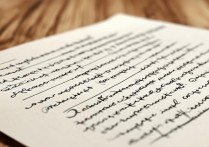


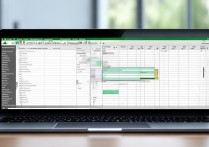





 冀ICP备2021017634号-12
冀ICP备2021017634号-12
 冀公网安备13062802000114号
冀公网安备13062802000114号